Annuncio pubblicitario
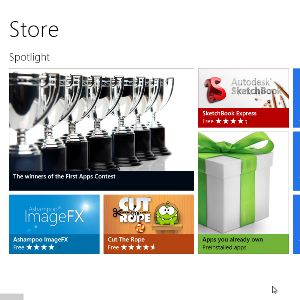 Uno dei vantaggi principali della nuova anteprima consumer di Windows 8 è l'aggiunta di Windows 8 Store, assente dalla precedente anteprima per sviluppatori di Windows 8.
Uno dei vantaggi principali della nuova anteprima consumer di Windows 8 è l'aggiunta di Windows 8 Store, assente dalla precedente anteprima per sviluppatori di Windows 8.
Con lo Store presente, gli utenti possono facilmente trovare, scaricare e installare automaticamente app senza il vecchio processo di scaricare, verificare la presenza di virus, eseguire il software di installazione e verificare tutti i passaggi dell'installazione la via.
Sebbene sia ancora possibile installare app e giochi con il metodo tradizionale, questo nuovo strumento semplifica il processo, che consente un rapido accesso al software su richiesta più o meno allo stesso modo in cui è possibile installare app su un dispositivo mobile dispositivo.
Il negozio
L'accesso allo Store può essere ottenuto facendo clic sul riquadro "shopping bag" nella schermata Start di Windows 8. Se il riquadro non è visibile, fai clic con il pulsante destro del mouse e seleziona Tutte le applicazioni, quindi fare clic con il tasto destro
Memorizzare per perno alla schermata Start; questo processo si ripete ogni volta che si desidera bloccare o sbloccare qualsiasi riquadro.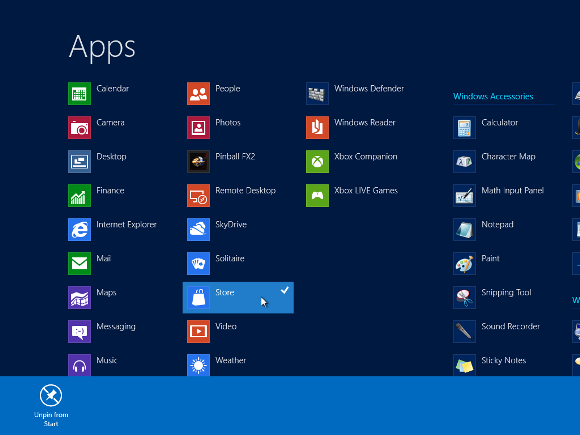
Torna alla schermata Start (fai clic sul pulsante Indietro, premi il pulsante Windows sulla tastiera o tocca l'angolo inferiore sinistro del display) e avvia lo Store. Si noti che per utilizzare questa funzione è necessaria una connessione a Internet.
Con lo Store avviato puoi navigare e installare liberamente le app. Se un'app è gratuita, sarai in grado di scaricare senza problemi, a condizione che tu abbia un account Windows Live associato. Alcune app richiedono un pagamento, quindi per ottenere questo è necessario disporre di una carta di credito associata al proprio account di Windows Live.
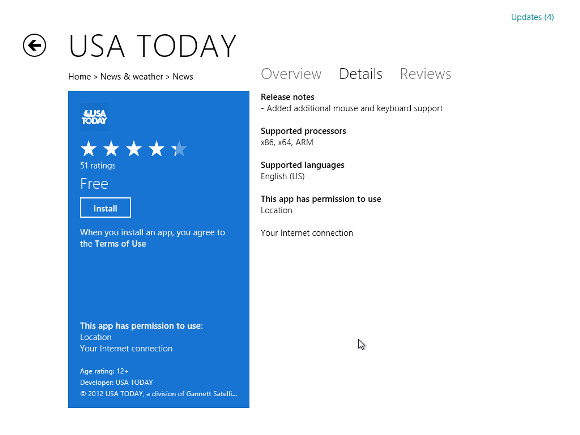
Ci sono un paio di cose che dovresti controllare quando guardi le app:
- Innanzitutto, leggi la Panoramica per avere un'idea di a cosa serve l'app.
- In secondo luogo, dai un'occhiata alle schermate.
- In terzo luogo, leggi la schermata Dettagli per verificare se il tuo dispositivo è adatto a questa app. Ad esempio, se si dispone di un tablet basato su ARM, è necessario controllare questa schermata per assicurarsi che l'app sia compatibile.
- In quarto luogo, leggi le recensioni delle app: vale sempre la pena dedicare qualche minuto per scoprire se l'app è adatta allo scopo, in base al feedback degli altri utenti.
Installazione del software in Windows 8 Consumer Preview
Sono particolarmente interessato a rimanere aggiornato con le notizie su diversi argomenti e fortunatamente ci sono molte app di notizie tra cui scegliere nel Windows 8 Store.
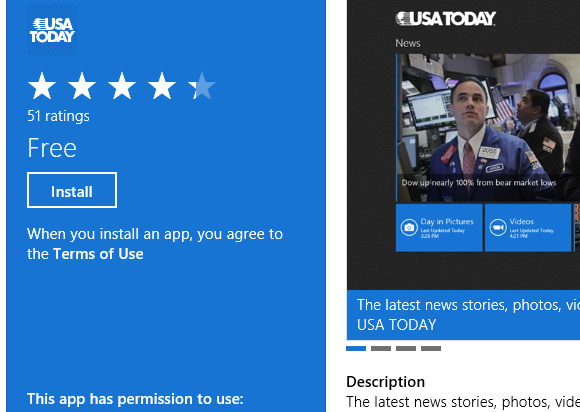
Elencato nella categoria Notizie e meteo> Notizie è USA Today. Dopo aver effettuato i controlli descritti nei quattro passaggi precedenti, ho fatto clic su Installare pulsante.
Dopo questo passaggio, puoi sederti e rilassarti. A seconda delle dimensioni dell'app, verrai reindirizzato direttamente alla schermata Store oppure puoi vedere l'avanzamento del download e dell'installazione dell'app.
Torna alla schermata Start per avviare l'app e divertiti!
Rimozione di app installate dallo Store
Per quanto sia facile aggiungere una nuova app da Windows 8 Store, disinstallarla è ancora più semplice.
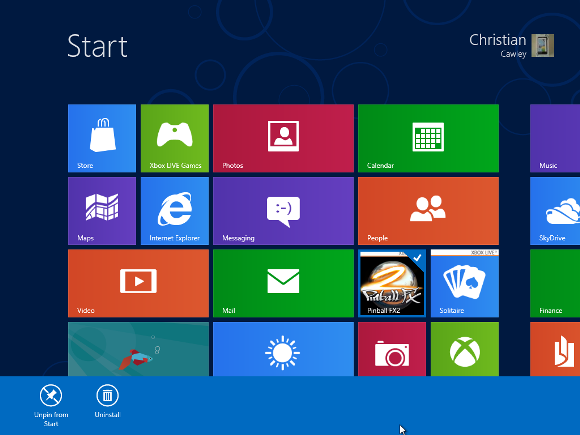
Rimuovere le app è un semplice caso di trovarle in Inizio schermo o il Tutte le applicazioni schermo, facendo clic con il tasto destro e selezionando Disinstallare. Il processo di disinstallazione è automatizzato, proprio come l'installazione, quindi non è necessario impegnarsi in ulteriori passaggi come si farebbe con una procedura di installazione tradizionale, MSI o basata su EXE.
Nota che se tutto ciò che vuoi fare è sbloccare un'app dalla schermata Start, devi semplicemente fare clic con il tasto destro e selezionare Sbloccare dall'inizio.
La soluzione tradizionale
Potresti essere sollevato nel sapere che è ancora possibile installare e disinstallare software dai supporti di archiviazione e scaricato da siti Web e siti di distribuzione digitale.
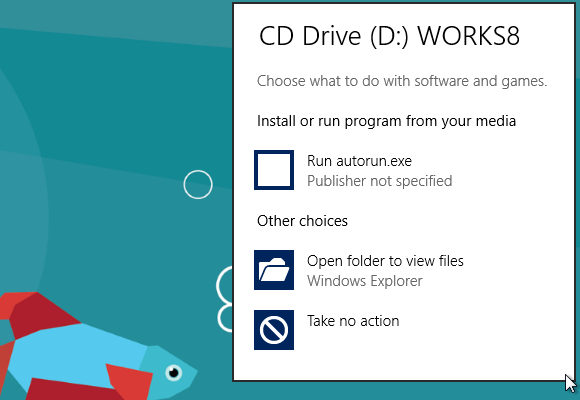
Quando viene inserito un CD o un DVD, Windows 8 ti chiederà come desideri procedere. Passando alla vista Desktop (il primo riquadro della seconda riga nella schermata Start) è possibile scegliere di visualizzare il contenuto del disco o eseguirlo. Se si sceglie di eseguire il disco, supponendo che sia utilizzato per l'installazione del software, è possibile procedere come al solito.
Per rimuovere le applicazioni installate in questo modo, l'opzione più rapida è premere Windows + R e digitare "pannello di controllo" (senza virgolette) per accedere alla schermata Programmi e funzionalità e utilizzare il Disinstallare opzione.
Windows 8: pronto per il software!
Come puoi vedere, il sistema operativo Windows 8 è pronto per la configurazione con il tuo software preferito.
Con una scelta di diversi modi di installare app su Windows 8, l'inclusione di un negozio in stile app mobile è ovviamente una concessione agli utenti che sono stati colpiti dalla funzionalità simile nelle recenti versioni di Mac OS X. Oltre all'interfaccia utente basata su riquadro ottimizzata per touchscreen, questo spinge Windows 8 in una prospettiva futura dinamico, ma fortunatamente rimane il desktop tradizionale, così come è rimasta la vecchia opzione MS-DOS Windows 95.
I tempi sono cambiati, tuttavia; l'installazione del software con un solo clic è comoda, veloce e soddisfacente.
Christian Cawley è vicedirettore per la sicurezza, Linux, DIY, programmazione e spiegazione tecnica. Produce anche The Really Useful Podcast e ha una vasta esperienza nel supporto di desktop e software. Un collaboratore della rivista Linux Format, Christian è un armeggiatore di Raspberry Pi, amante di Lego e fan dei giochi retrò.
